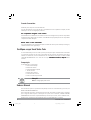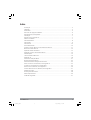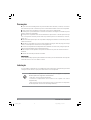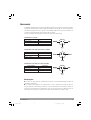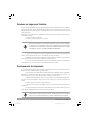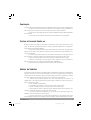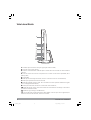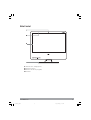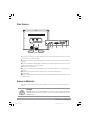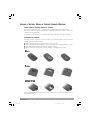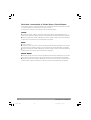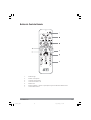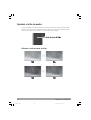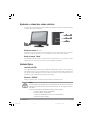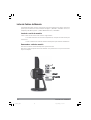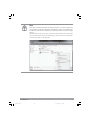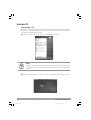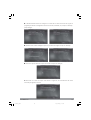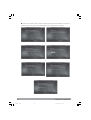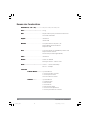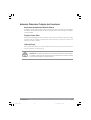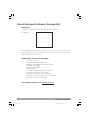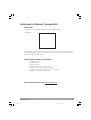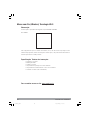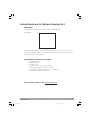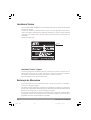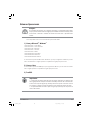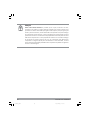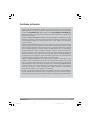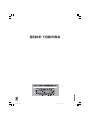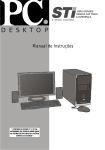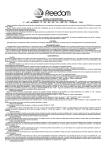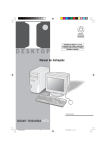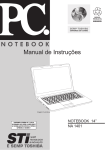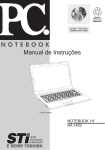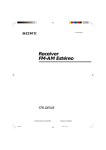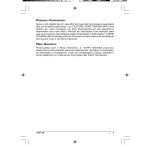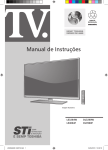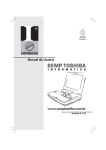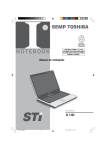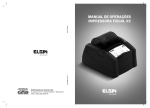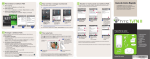Download 004290.pmd 19/1/2009, 11:27 1
Transcript
004290.pmd 1 19/1/2009, 11:27 Prezado Consumidor: Parabéns pela compra do novo STI Media PC. Com as dimensões de um monitor de LCD, o STI Media PC é um computador completo, de fácil instalação e com uma configuração poderosa. Um computador integrado a um monitor: O STI Media PC é constituído de um monitor de LCD de 22" integrado a um poderoso computador de última geração. Nada mais é necessário. O STI Media PC foi projetado para ser um computador completo e de fácil utilização. Menos cabos e mais mobilidade: Com o STI Media PC você elimina toda aquela confusão de cabos que um desktop normal gera, resultando numa maior organização. Certifique-se que Você Tenha Tudo O seu STI Media PC já vem com tudo que você precisa para operar imediatamente. Entretanto é conveniente certificar-se que você recebeu tudo que lhe é devido. Se qualquer item estiver faltando ou danificado, avise imediatamente seu revendedor. Para ajuda, contate a SEMP te” deste TOSHIBA INFORMÁTICA como descrito na seção “Assistência Técnica / Supor Suporte” manual. Composição O STI Media PC é composto de: • Cabo de alimentação • Manual do usuário • Guia de Montagem rápida • Teclado sem fio • Mouse óptico sem fio • Controle remoto sem fio • DVD com sistema operacional Atenção! Nota: A configuração pode variar. Sobre o Manual Este manual não pode ser reproduzido sob qualquer forma sem consentimento, por escrito, da SEMP TOSHIBA INFORMÁTICA. Este manual foi aprovado e revisado quanto à precisão. Entretanto, equipamentos e manuais que se seguirão estão sujeitos a alterações sem prévio aviso. Portanto, a SEMP TOSHIBA INFORMÁTICA não assume responsabilidade por danos que ocorram, direta e indiretamente, devido a erros, omissões ou discrepâncias entre o seu STI Media PC e o manual. 2 004290.pmd MANUAL DO USUÁRIO 2 19/1/2009, 11:27 Índice Precauções.......................................................................................................................4 Instalação.........................................................................................................................4 Aterramento.........................................................................................................................5 Selecione um Lugar para Trabalhar.....................................................................................6 Posicionamento do Computador.............................................................................................6 Iluminação.......................................................................................................................7 Postura e Forma de Sentar-se.............................................................................................7 Hábitos de Trabalho..........................................................................................................7 Vista Lateral Direita..................................................................................................................8 Vista Frontal......................................................................................................................9 Vista Traseira..................................................................................................................10 Acesso às Memórias............................................................................................................10 Usando o Teclado, Mouse e Controle Remoto Wireless......................................................11 Botões do Controle Remoto..............................................................................................13 Ajustando o Brilho do Monitor..........................................................................................14 Ajustando o volume das Caixas Acústicas........................................................................15 Unidade Óptica....................................................................................................................15 Leitor de Cartões de Memória.................................................................................................16 Assistindo TV ..................................................................................................................18 Entrando no Setup deo BIOS...........................................................................................21 Resumo das Características.............................................................................................22 Antena da Televisão e Proteção dos Conectores........................................................................23 Placa de rede sem Fio (Wireless) Tecnologia Wi-Fi..........................................................24 Teclado sem Fio (Wireless) Tecnologia Wi-Fi...................................................................25 Mouse sem Fio (Wireless) Tecnologia Wi-Fi....................................................................26 Controle Remoto sem Fio (Wireless) Tecnologia Wi-Fi......................................................27 Assistência Técnica............................................................................................................28 Declaração da Macrovision..............................................................................................28 Sistemas Operacionais..........................................................................................................29 Certificado de garantia...........................................................................................................31 STI MEDIA PC 004290.pmd 3 3 19/1/2009, 11:27 Precauções 1. O piso do local de instalação deve ser preferencialmente de borracha, cerâmica, concreto ou outro material que evite o acúmulo de poeira ou eletricidade estática. Evite locais acarpetados. 2. Ligue sempre seu computador em tomadas com 3 pinos e estabilizadas. 3. Certifique-se que nada obstrua as entradas ou saídas de ventilação localizadas na parte traseira e lateral do computador. 4. A limpeza do computador deve ser feita utilizando-se pano úmido. O teclado pode ser limpo com ar comprimido de baixa pressão. Não use produtos químicos ou diluentes (ex.: thinner, álcool, etc.). 5. Não manuseie líquidos perto do computador. Respingos acidentais em seu interior podem causar sérios danos. 6. Não abra o computador nem remova seus parafusos de fixação. Além do perigo do choque elétrico, acarreta perda no direito de troca do equipamento. 7. Os nossos computadores são adequadamente embalados em caixas com proteções especiais. Guarde estas embalagens para eventuais transportes. 8. Não coloque seu computador em superfícies instáveis. Ele pode cair causando danos e acidentes. 9. Guarde este manual para futuras consultas. Observação: A fonte de alimentação possui ajuste automático de tensão, que necessariamente deve respeitar a faixa de 100 V a 132 V ou 180 V a 250 V. . Instalação É recomendável a utilização de um estabilizador (não acompanha o equipamento) para evitar variações na rede elétrica, o que pode causar danos ao seu computador. Vale salientar a importância da tomada em que será ligado o computador. Ela deve possuir as seguintes características: • Três pinos, ou seja, possuir aterramento; • Exclusiva e independente (nunca utilize-a em conjunto com outros equipamentos); • Deve possuir proteção contra sobrecorrente por disjuntores ou dispositivo similar (bipolares nos casos de alimentação bifásica). 4 004290.pmd MANUAL DO USUÁRIO 4 19/1/2009, 11:27 Aterramento É obrigatória a ligação do Terra, por uma questão de segurança, seja qual for a tensão do produto. O Terra não deve ser ligado a canos de água, tubo de PVC, canos de gás, etc. Para a execução do aterramento (ligação do Terra), siga as normas ABNT, NBR 5410- Seção Aterramento, ou consulte a concessionária de energia elétrica de sua cidade. No caso de dúvidas na instalação, consulte uma empresa especializada. Rede Elétrica 115 VAC Pontos medidos Fase - Neutro Fase - Terra Neutro - Terra Tensão VAC 115 115 No máximo 3 Rede Elétrica 230 VAC (duas fases 115 VAC) Pontos medidos Fase 1 - Fase 2 Fase 1 - Terra Fase 2 - Terra Tensão VAC 230 115 115 Rede Elétrica 230 VAC (uma fase 230 VAC) Pontos medidos Fase - Neutro Fase - Terra Neutro - Terra Tensão VAC 230 230 No máximo 3 Observações: 1. Em caso de chuva intensa, queda de raios e trovões, é recomendável desligar os cabos da rede elétrica e telefônica. 2. A completa desenergização do equipamento só ocorre quando há remoção do cabo de força da tomada de alimentação. Remova o cabo de alimentação da tomada nos casos de limpeza ou movimentação do equipamento. No caso de acesso interno à unidade, além da desconexão do cabo de força, desconecte também a linha telefônica e cabos de rede. STI MEDIA PC 004290.pmd 5 5 19/1/2009, 11:27 Selecione um Lugar para Trabalhar É extremamente importante escolher um lugar adequado para a instalação de seu computador. Utilize uma superfície plana com bastante espaço para operá-lo confortavelmente. Se você está planejando usar uma impressora ou outro dispositivo externo, certifique-se também que há espaço suficiente. Para manter seu computador em condições excelentes de operação, certifique-se que sua área de trabalho é livre de: • Poeira, umidade e luz direta; • Líquidos e produtos químicos corrosivos; Não derrame líquidos no interior do computador. Caso isto ocorra, desligueo, desconecte-o da tomada e deixe-o secar completamente antes de ligá-lo novamente. Se o computador não operar corretamente depois disto, contate a Assistência Técnica da SEMP TOSHIBA INFORMÁTICA. • Objetos que produzam um campo magnético muito forte, tais como alto-falantes estéreo (exceto aqueles que vêm com o computador) ou fones de ouvido; • Mudanças bruscas de temperatura ou umidade e fontes de mudanças de temperatura como aparelhos de ar condicionado, ventiladores ou aquecedores; • Calor, frio ou umidade excessivos. Opere seu computador dentro de um intervalo de temperatura de 5 a 35oC (40 a 95oF) e uma umidade de 20% a 80%. Posicionamento do Computador O posicionamento adequado do computador e dispositivos externos é importante para evitar danos causados por fatores ligados a tensão (stress). • Posicione seu computador numa superfície plana a uma distância e altura confortáveis. Seus braços e mãos devem estar numa posição relaxada, com seus antebraços paralelos ao chão. A parte superior do monitor não deve estar acima do nível dos olhos. • Mantenha uma boa postura, com seu corpo relaxado e seu peso distribuído igualmente. Você deve ser capaz de digitar sem torcer seu tronco e pescoço e ver o monitor sem inclinar a cabeça. • Ajuste o monitor para evitar o brilho ofuscante. • Se você usa um suporte para digitar, coloque-o na mesma altura e distância que o computador. • Posicione sua cadeira para que o teclado fique acima dos joelhos. Desta forma, você poderá digitar confortavelmente com os seus ombros relaxados. Se suas mãos, pulsos e/ou braços doerem enquanto digita, pare e descanse um pouco. Se as dores persistirem, consulte imediatamente um médico. 6 004290.pmd MANUAL DO USUÁRIO 6 19/1/2009, 11:27 Iluminação Uma Iluminação adequada pode melhorar a legibilidade do monitor e reduzir a fadiga visual. • Posicione o monitor de modo que a luz solar ou a iluminação interior não reflitam na tela. Use janelas com vidros escuros ou cortinas para reduzir o brilho ofuscante. • Evite colocar o computador de encontro a uma luz brilhante que possa refletir diretamente nos seus olhos. • Se possível, use luz indireta e difusa na área de trabalho de seu computador. Postura e Forma de Sentar-se A altura da cadeira em relação ao computador e teclado, bem como o apoio que fornece ao seu corpo, são fatores importantes para reduzir o cansaço enquanto trabalha com o computador. Tenha atenção às seguintes sugestões: • Posicione sua cadeira de forma que o teclado fique no mesmo nível, ou ligeiramente abaixo, do seu cotovelo. Voce deverá ser capaz de escrever no teclado de forma confortável, com os ombros relaxados; • Os seus joelhos devem estar acima dos quadris. Se necessário, use um apoio para os pés para elevar o nível dos joelhos e assim aliviar a pressão na parte de trás das coxas; • Ajuste o encosto da cadeira de forma a apoiar a curvatura inferior da coluna; • Sente-se corretamente, de forma que os joelhos, quadris e cotovelos estejam em posições relativas de cerca de 90 graus enquanto estiver trabalhando; • Não se incline para frente nem se encoste para trás em demasia. Hábitos de Trabalho Uma forma de evitar desconforto ou problemas físicos resultantes de movimentos continuamente repetidos, consiste em variar as suas atividades. Se possível, programe uma variedade de tarefas para o seu dia de trabalho. Se tiver de passar longos períodos ao computador, encontrar formas de quebrar essa rotina pode reduzir o stress e melhorar a sua eficiência. • Sente-se numa posição relaxada. Um bom posicionamento da cadeira e do equipamento, como descrito anteriormente, podem reduzir a tensão nos ombros ou pescoço e aliviar o esforço nas costas. • Varie a postura constantemente. • Ocasionalmente levante-se e estique-se ou exercite-se brevemente. • Exercite e estique os pulsos e as mãos várias vezes durante o dia. • Com freqüência, afaste o olhar num objeto distante durante vários segundos, por exemplo, durante 30 segundos em intervalos de 15 minutos. • Faça breves intervalos freqüentes em vez de um ou dois intervalos longos. Por exemplo, dois ou três minutos a cada meia hora. • Os seus olhos devem ser examinados regularmente e caso suspeite que esteja sofrendo algum problema físico resultante do esforço repetitivo, visite imediatamente um médico. STI MEDIA PC 004290.pmd 7 7 19/1/2009, 11:27 Vista Lateral Direita 1. Unidade óptica: Permite a execução e gravação de CDs e DVDs; 2. Conector de microfone externo; 3. Conector de saída de áudio: Utilizado para a conexão de fones de ouvido ou caixas acústicas externas; 4. Leitor de cartões de memória: Compatível com cartões de memória do tipo MMC, SD e Memory Stick; 5. Portas USB; 6. Botão para sincronização do teclado, mouse e controle remoto com o STI Media PC; 7. Botão para ajuste do brilho da tela de LCD; 8. Botão para desligar ou ligar o LCD: não é necessário acioná-lo quando o Media PC é ligado pois o LCD liga automaticamente; 9. Botões para Aumentar / Diminuir o volume das caixas acústicas; 10. Botão da função “mudo” das caixas acústicas: Para desativar esta função é necessário pressionar novamente o botão; 11. Botão de Liga / Desliga o STI Media PC; 12. Luz de indicação do funcionamento do Disco Rígido: Toda vez que o disco rígido (HD) do Media PC estiver sendo utilizado, esta luz irá acender. 8 004290.pmd MANUAL DO USUÁRIO 8 19/1/2009, 11:27 Vista Frontal 1. Webcam de 1.3 Mega pixels; 2. Microfone interno; 3. Monitor LCD de 22 polegadas; 4. Pedestal STI MEDIA PC 004290.pmd 9 9 19/1/2009, 11:27 Vista Traseira 1. Conector de entrada de linha: Utilizado para conectar dispositivos externos de áudio (aparelhos de som, discman, etc); 2. Conector de saída de áudio: Utilizado para a conexão de fones de ouvido ou caixas acústicas externas; 3. Conector de Saída de áudio Digital: Utilizado para a conexão a aparelhos de som com suporte multi canais de áudio (ex. Home Theater); 4. Conector de rede RJ-45; 5. Conector de saída de vídeo digital DVI: Para a conexão de televisores / monitores de alta definição; 6. Conector coaxial para entrada de antena: Para a conexão de antena para TV; 7. Portas USB; 8. Conector da alimentação de energia: A tensão de entrada deve rigorosamente obedecer a faixa de 100v à 240v. Acesso às Memórias Para acrescentar mais memória ou fazer upgrade, procurar a rede autorizada para realizar o serviço. Atenção! Cuidado: não abra o seu STI Media PC, nem remova seus parafusos de fixação. Além do perigo de choque elétrico, acarreta na perda da garantia do seu equipamento. 10 004290.pmd MANUAL DO USUÁRIO 10 19/1/2009, 11:27 Usando o Teclado, Mouse e Controle Remoto Wireless Como retirar o controle remoto do Teclado A direita do teclado encontra-se o compartimento de armazenagem do controle remoto. Para retirar o controle remoto do compartimento, pressione-o até ouvir um “clique” e depois puxe retirando-o do compartimento. Para colocar o controle remoto no compartimento, basta pressioná-lo até ouvir um “clique”. Colocando as baterias Para usar o teclado, o mouse e o controle remoto, você precisará instalar as suas respectivas baterias, conforme explicado abaixo: 1. Retire a tampa protetora do teclado, mouse e controle remoto; 2. Instale as baterias tomando cuidado em colocar as baterias com as suas polaridades corretas; 3. Após instaladas as baterias, recoloque as tampas protetoras. 4. Deixar na posição “ON” (Ligado) a chave “ON/OFF” (Liga/Desliga) do mouse. Após a instalação das baterias do teclado, mouse e controle remoto, conecte o cabo de força em seu STI Media PC. . STI MEDIA PC 004290.pmd 11 11 19/1/2009, 11:27 Reiniciando a sincronização do Teclado, Mouse e Controle Remoto O seu teclado, mouse e controle remoto já foram sincronizados durante a fabricação, portanto você poderá utilizá-los normalmente assim que os instalar. Se você precisar reiniciar a sincronização, siga as instruções abaixo: Teclado 1. Pressione o botão “Connect” (Conectar) localizado na lateral direita do Media PC com a ponta de uma lapiseira ou qualquer objeto com uma ponta fina por aproximadamente 2 segundos; 2. Depois de pressionar o botão no Media PC, pressione o botão “Connect” (Conectar) localizado na parte inferior do teclado por aproximadamente 5 segundos. Mouse 1. Ligue o mouse; 2. Pressione o botão “Connect” (Conectar) localizado na lateral direita do Media PC com a ponta de uma lapiseira ou qualquer objeto com uma ponta fina por aproximadamente 2 segundos; 3. Depois de pressionar o botão no Media PC, pressione o botão “Connect” (Conectar) localizado na parte inferior do mouse por aproximadamente 5 segundos; Controle Remoto 1. Pressione o botão “Connect” (Conectar) localizado na lateral direita do Media PC com a ponta de um lapiseira ou qualquer objeto com uma ponta fina por aproximadamente 2 segundos; 2. Depois de pressionar o botão no Media PC, pressione ao mesmo tempo os botões “Back” (Voltar) e “More” (Mais), localizados no controle remoto por aproximadamente 5 segundos 12 004290.pmd MANUAL DO USUÁRIO 12 19/1/2009, 11:27 Botões do Controle Remoto 1. 2. 3. 4. 5. 6. 7. Botão de ligar Botões de Transporte Controles de navegação Controles de Áudio e TV Botão Home Botões de Atalho – Abrem as principais funções do Windows Media Center. Teclado Alfanumérico STI MEDIA PC 004290.pmd 13 13 19/1/2009, 11:27 Ajustando o brilho do monitor Você poderá ajustar a intensidade de brilho do monitor pressionando o botão de ajuste de brilho localizado a direita do seu STI Media PC. Existem quatro níveis de luminosidade do monitor. Cada vez que o botão for pressionado o nível de luminosidade mudará. Utilizando o botão de ajuste de brilho 14 004290.pmd MANUAL DO USUÁRIO 14 19/1/2009, 11:27 Ajustando o volume das caixas acústicas O volume das caixas acústicas poderá ser facilmente ajustado utilizando os botões localizados na lateral direita do STI Media PC. Botões de volume (+ / -) + ” para aumentar o volume e Para ajustar o volume, pressione o botão identificado como “+ pressione o botão identificado como “--” para diminuir o volume das caixas acústicas. Botão da função “Mudo” Para habilitar a função “Mudo”, deixando as caixas acústicas sem som, pressione o botão “Mudo” uma vez e pressione mais uma vez para desabilitar essa função. Unidade Óptica Inserindo CD/DVD Com o Media PC ligado, insira um CD ou DVD na unidade óptica. Deslize o disco para dentro da unidade sempre com o selo voltado para frente, com a parte onde serão lidos os dados voltado para a parte de trás do Media PC (no caso do disco ser colocado com o selo voltado para trás, a unidade irá ejetá-lo automaticamente após dois minutos). Ejetando o CD/DVD Pressione o botão “Ejetar” localizado abaixo da abertura da unidade óptica. Nota: A unidade óptica foi projetada para aceitar apenas CD’s e DVD’s com o tamanho padrão. Não utilizar discos de outros tamanhos como, por exemplo, mini-CD ou mini-DVD; Se o disco não ejetar da unidade óptica, siga o passos a seguir: • Clique no botão “Iniciar” do Windows; • Escolha a opção “Computador”; • Clique com o botão direito no ícone da unidade óptica; • Selecione a opção “Ejetar”. STI MEDIA PC 004290.pmd 15 15 19/1/2009, 11:27 Leitor de Cartões de Memória O STI Media PC possui um leitor de cartões de memória localizado a sua direita, onde aceita quatro tipos de cartões de memória: SD (Secure Digital™), MS-PRO™, MS-PRO™ Duo (com adaptador), MS (Memory Stick™), MMC (Muti Media Card™) e RS-MMC. Inserindo o cartão de memória Insira o cartão de memória no leitor conforme a figura abaixo. • Os cartões não devem ser inseridos completamente, uma parte do cartão ficará para fora do leitor. • Insira os cartões com o lado dos contatos voltados para a parte da frente do Media PC. Removendo o cartão de memória Para retirar o cartão de memória basta puxá-lo para fora do leitor. Não retire o cartão enquanto estiver sedo utilizado. Isto poderá fazer com que os seus dados sejam corrompidos. 16 004290.pmd MANUAL DO USUÁRIO 16 19/1/2009, 11:27 Nota: Para retirar o cartão de memória com segurança clique em “Iniciar” e depois em “Computador” no Windows. Na janela “Computador”, clique com o botão direito do mouse em cima do ícone referente ao cartão de memória e selecione a opção “Ejetar”. Este procedimento não faz com que o cartão seja ejetado fisicamente, mas assegura que mais nenhuma operação será efetuada pelo cartão de memória no Media PC, podendo assim ejetá-lo com segurança. STI MEDIA PC 004290.pmd 17 17 19/1/2009, 11:28 Assistindo TV Configurando a TV 1. Conecte o cabo da antena externa ou TV a cabo na parte traseira do Media PC. Certifique-se também que a rede esteja funcionando. Você a utilizará caso a geradora de sinal que você utiliza disponibilize a programação via Internet. 2. Clique em “Iniciar” e selecione o aplicativo “Windows Media Center”. Nota: Quando o Windows Media Center for iniciado pela primeira vez, aparecerá uma tela de configuração inicial. Selecione a opção “Configuração Expressa” e depois clique em OK. 3. Clique em “Configurar TV” no menu “TV + Filmes” e siga as instruções que aparecerão na tela. 18 004290.pmd MANUAL DO USUÁRIO 18 19/1/2009, 11:28 4. O Windows Media Center irá configurar a conexão de TV e buscará na Internet o guia de programação referente à sua geradora de sinal (TV à cabo, via satélite, etc). Clique em “Avançar” para prosseguir. 5. Quando a tela “Confirmar Região” aparecer, escolha a sua região e clique em “Avançar”. 6. Selecione o tipo de sinal de TV que você recebe e clique em “Avançar”. 7. Selecione se o sinal de TV que você utiliza se origina de um decodificador de sinais fornecido pela geradora de sinal. STI MEDIA PC 004290.pmd 19 19 19/1/2009, 11:29 8. Quando a tela “Guia” aparecer, siga as instruções do programa para instalá-lo (os passos de instalação deste item podem variar dependendo de qual região do país você está). 20 004290.pmd MANUAL DO USUÁRIO 20 19/1/2009, 11:30 9. Para assistir a TV, clique em “tv ao vivo” no menu “TV + Filmes”. Entrando no Setup do BIOS Atenção! As alterações dos dados poderão causar problemas de instabilidade ou mesmo de funcionamento do seu computador. Procure a assistência de técnicos especializados se houver necessidade de alterar os parâmetros do BIOS. As alterações dos dados poderão causar problemas de instabilidade ou mesmo de funcionamento do seu computador. Procure a assistência de técnicos especializados se houver necessidade de alterar os parâmetros do BIOS. Ao ligar o sistema, o BIOS entra no Power On Self Test (POST). O POST é uma série de diagnóstico interno executada pelo BIOS. Depois que as rotinas do POST são terminadas, a seguinte mensagem aparece: Press DEL to enter SETUP Pressione a tecla DEL para ter acesso ao BIOS Setup Utility. Tecla de navegação do BIOS Abaixo segue a lista de funções das teclas para navegação do BIOS: Tecla ENTER ESC +/-/Page Up/Page Down Função Mover para selecionar itens Selecionar os itens do Menu Sair do Menu atual Modificar o valor do campo selecionado Nota: O uso inadequado das configurações do setup do BIOS pode ocasionar danos a performance do computador ou até o não funcionamento do mesmo. STI MEDIA PC 004290.pmd 21 21 19/1/2009, 11:30 Resumo das Características Dimensões (L x A x P):.............. 53,0 cm x 43,0 cm x 22,0 cm Peso:..................................... eso:....................................... 12 Kg CPU: CPU:................................................... Soquete LGA775 para processadores Intel® Core™ 2 Duo FSB 1066 MHz. Chipset: Chipset:............................................. Intel® G35 Intel® ICH8 Memória: Memória:............................................ 2 soquetes DDR II 240 pinos 1,8V Suporta DDR II 667 Dual Channel Suporta até 4GB Som: Som:....................................................2 caixas acústicas com 3W RMS de potência cada Suporta 6 canais de áudio Possui saída para áudio digital (SPDIF) Vídeo: Vídeo:................................................. Intel® G35 Monitor: Monitor:..............................................LCD de 22" WSVGA Resolução máxima – 1680 x 1050 Rede:..................................... Rede:...................................... Com fio – 10/100/1000 Mbps Sem fio – 54 Mbps Conexões • Lateral Direita:............ Direita:............. 2 portas USB 2.0 1 conector para fone de ouvido 1 conector para microfone Leitor de cartões de memória • T raseira:......... Traseira:......... raseira:........................ 4 portas USB 2.0 1 entrada de áudio 1 saída de áudio 1 conector RJ45 1 saída de áudio digital 1 conector de vídeo padrão DVI 1 conector para antena de TV externa 22 004290.pmd MANUAL DO USUÁRIO 22 19/1/2009, 11:30 Antena da Televisão e Proteção dos Conectores Aterramento da Antena de Televisão Externa Certifique-se de que qualquer antena externa ou sistema de cabos conectados ao seu STI Media PC estejam eletricamente aterrados para fornecer proteção parcial contra oscilações de voltagem e cargas estáticas. Proteção Contra Raios Durante uma tempestade de raios, ou quando o sistema não for solicitado ou usado por longos períodos de tempo, desligue o dispositivo da tomada da parede e desconecte o sistema de antena ou de cabo e o modem. Linhas de Força Não coloque a antena perto de circuitos suspensos de luz ou de força, ou onde ela possa cair sobre tais linhas ou circuitos de força. Atenção! Advertência: O contato com linhas ou circuitos de força pode ser fatal. Portanto, ao instalar ou realinhar um sistema de antena externa, tenha o máximo cuidado de não tocar tais linhas ou circuitos de força. STI MEDIA PC 004290.pmd 23 23 19/1/2009, 11:30 Placa de Rede sem Fio (Wireless) Tecnologia Wi-fi Observação: O Transceptor é opcionalmente integrado no produto SEMP TOSHIBA. Selo ANATEL Este equipamento opera em caráter secundário, isto é, não tem direito à proteção contra interferência prejudicial, mesmo de estações do mesmo tipo, e não pode causar interferência a sistemas operando em caráter primário. Especificações Técnicas do transceptor: • Freqüência: 2.4 GHz • Modulação DSSS: BPSK, QPSK, CCK • Modulação OFDM: BPSK, QPSK, 16QAM, 64QAM • Velocidade: até 54 Mbps • Segurança: 64 / 128 bit • Módulo: USB 2.0 • Consumo: TX:480mA max; RX: 420 mA Max • Consumo em modo de economia: 20 mA • Temperatura de operação: 0o a 55oC ambiente • Temperatura de armazenamento: -20o a 75o C ambiente • Umidade: 5 a 90% (não condensada) Para consultas acesse o site: www.anatel.gov.br 24 004290.pmd MANUAL DO USUÁRIO 24 19/1/2009, 11:30 Teclado sem Fio (Wireless) Tecnologia Wi-fi Observação: O Transceptor é opcionalmente integrado no produto SEMP TOSHIBA. Selo ANATEL Este equipamento opera em caráter secundário, isto é, não tem direito à proteção contra interferência prejudicial, mesmo de estações do mesmo tipo, e não pode causar interferência a sistemas operando em caráter primário. Especificações Técnicas do transceptor: • Freqüência: 2.4 GHz • Modulação GFSK • Consumo: 3,5mA • Consumo em modo de economia: 10 mA • Temperatura de operação: 0o a 55oC ambiente • Temperatura de armazenamento: -20o a 75o C ambiente • Umidade: 5 a 90% (não condensada) Para consultas acesse o site: www.anatel.gov.br STI MEDIA PC 004290.pmd 25 25 19/1/2009, 11:30 Mouse sem Fio (Wireless) Tecnologia Wi-fi Observação: O Transceptor é opcionalmente integrado no produto SEMP TOSHIBA. Selo ANATEL Este equipamento opera em caráter secundário, isto é, não tem direito à proteção contra interferência prejudicial, mesmo de estações do mesmo tipo, e não pode causar interferência a sistemas operando em caráter primário. Especificações Técnicas do transceptor: • Freqüência: 2.4 GHz • Modulação GFSK • Consumo: 35 mA • Temperatura de operação: 0o a 55oC ambiente • Temperatura de armazenamento: -20o a 75o C ambiente • Umidade: 5 a 90% (não condensada) Para consultas acesse o site: www.anatel.gov.br 26 004290.pmd MANUAL DO USUÁRIO 26 19/1/2009, 11:30 Controle Remoto sem Fio (Wireless) Tecnologia Wi-fi Observação: O Transceptor é opcionalmente integrado no produto SEMP TOSHIBA. Selo ANATEL Este equipamento opera em caráter secundário, isto é, não tem direito à proteção contra interferência prejudicial, mesmo de estações do mesmo tipo, e não pode causar interferência a sistemas operando em caráter primário. Especificações Técnicas do transceptor: • Freqüência: 2.4 GHz • Modulação GFSK • Consumo: 7 mA • Consumo em modo de economia: 200 mA • Temperatura de operação: 0o a 55oC ambiente • Temperatura de armazenamento: -20o a 75o C ambiente • Umidade: 5 a 90% (não condensada) Para consultas acesse o site: www.anatel.gov.br STI MEDIA PC 004290.pmd 27 27 19/1/2009, 11:30 Assistência Técnica Seu computador SEMP TOSHIBA vem acompanhado de Nota Fiscal e Certificado de Garantia inserido neste manual. Ao entrar em contato com a assistência técnica, além do termo de garantia, tenha em mãos o modelo do equipamento localizado na etiqueta de identificação e o número de série localizado na etiqueta com código de barras. Ambas etiquetas estão localizadas no painel traseiro do computador. Etiqueta de identificação: Modelo Assistência Técnica / Suporte Em caso de problemas e/ou dúvidas, entre em contato conosco através do telefone (0xx11) 5643-5050. Lembre-se de ter em mãos a nota fiscal e o número de série do seu computador. Para localizar a Assistência Técnica mais perto de você, consulte o nosso site: www.semptoshiba.com.br, em postos autorizados. Declaração da Macrovision Se seu STI Media PC tiver uma unidade de DVD e uma porta de saída de TV analógica, considera-se o seguinte parágrafo: Este sistema incorporou tecnologia de proteção de copyright que é protegida por reivindicações de método de certas patentes dos Estados Unidos e outros direitos de propriedade intelectual da Macrovision Corporation, bem como outros detentores de direitos. A menos que seja autorizada de outra forma pela Macrovision Corporation, a utilização desta tecnologia de proteção de copyright precisa ter a autorização da Macrovision Corporation. Engenharia de reversão ou desmontagem são proibidas. 28 004290.pmd MANUAL DO USUÁRIO 28 19/1/2009, 11:30 Sistemas Operacionais Atenção! Ao inicializar pela primeira vez o sistema operacional, o computador levará algum tempo para reconhecer todas as configurações instaladas. Durante esse tempo, a tela ficará escura e somente o indicador do mouse será visível. Isto é perfeitamente normal. O seu computador virá com um dos sistemas operacionais abaixo: 1) Licença Microsoft® Windows® • Windows Vista™ Home Basic • Windows Vista™ Home Premium • Windows Vista™ Business • Windows Vista™ Ultimate • Windows Vista™ Starter • Windows® XP Home Edition • Windows® XP Professional • Windows® XP Starter Edition O novo sistema operacional Microsoft® Windows® já vem pré-registrado de fábrica e por isso não é necessário fazer o registro quando o computador for ligado pela primeira vez. 2) Licença Linux O novo sistema operacional Linux já vem pré-registrado de fábrica e por isso não é necessário fazer o registro quando o computador for ligado pela primeira vez. 3) FreeDOS Importante! • A utilização do DVD de Recuperação irá apagar totalmente os dados do seu disco rígido portanto certifique-se de fazer um backup antes de usá-lo. Recomendase fazer uma cópia de segurança (backup) dos seus arquivos no mínimo uma vez por semana ou sempre que algum trabalho muito importante tenha sido feito. • A responsabilidade de fazer a cópia de segurança (backup) dos arquivos é do usuário do sistema. STI MEDIA PC 004290.pmd 29 29 19/1/2009, 11:30 Atenção! Notas sobre Direitos Autorais: É proibido por lei copiar, transmitir via cabo, reproduzir em público e alugar material protegido por direitos autorais sem permissão. Os discos de DVD são protegidos contra cópias e quaisquer gravações feitas a partir dos mesmos, ficarão distorcidas. Este produto incorpora tecnologia de proteção de direitos autorais, a qual é protegida por reivindicações de certas patentes americanas e outros direitos de propriedade intelectual pertencentes à Macrovision Corporation e outros proprietários de direito. O uso desta tecnologia de proteção de direitos autorais tem que ser autorizado pela Macrovision Corporation e é dirigido apenas para uso doméstico e outros limitados, a menos que de outro modo autorizada pela Macrovision Corporation. É proibida a engenharia reversa ou desmontagem. 30 004290.pmd MANUAL DO USUÁRIO 30 19/1/2009, 11:30 Certificado de Garantia A SEMP TOSHIBA INFORMÁTICA assegura ao proprietário-consumidor deste computador, garantia BALCÃO contra qualquer defeito de material ou de fabricação que nele se apresentar no prazo de 90 (NOVENTA) dias (garantia legal) e mais 270 (DUZENTOS E SETENTA) dias de garantia contratual, a contar da data da compra, que será constatada com a apresentação da nota fiscal de compra. A SEMP TOSHIBA INFORMÁTICA restringe sua responsabilidade à substituição de peças defeituosas, desde que, a critério de seu técnico credenciado constate que o defeito nas peças a serem substituídas surgiu em condições normais de uso, ou seja, obediência às instruções do próximo parágrafo. A SEMP TOSHIBA INFORMÁTICA declara a garantia nula e sem efeito se este aparelho sofrer qualquer dano provocado por acidente (ex.: queda, derramamento de líquido em seu interior, inserção de objetos estranhos, quebra do display LCD, etc.), agentes da natureza (ex.: queda de raio na rede elétrica/telefônica, inundações, maresia, umidade excessiva, etc.), uso com voltagem de energia imprópria ou sujeita a variações excessivas de tensão, uso em desacordo com o Manual de Instruções, ou por haver sinais de violação do aparelho, de haver sido ajustado ou reparado por pessoa ou serviço técnico não autorizado pela SEMP TOSHIBA INFORMÁTICA, ou ainda alteração na configuração original dos softwares pré-instalados, ou se este certificado de garantia apresentar rasuras ou modificações no seu texto original. A SEMP TOSHIBA INFORMÁTICA não é responsável por softwares que não sejam os préinstalados. Todos os softwares são fornecidos com suas respectivas licenças de uso, assim como as condições necessárias para sua utilização. O funcionamento dos programas são de integral responsabilidade de seus fabricantes. Dessa forma a SEMP TOSHIBA INFORMÁTICA e seus fornecedores não se responsabilizam por quaisquer danos diretos, consequentes e incidentais, seja qual for a causa, provocados pelos referidos softwares ou pela perda de dados pessoais contidos no disco rígido dos computadores. No caso de o proprietário/consumidor transferir este computador a terceiros no período de garantia, esta será automaticamente transferida para o novo proprietário, pelo prazo que restar, contado a partir da data de aquisição pelo primeiro comprador-consumidor. A garantia só será válida mediante STI MEDIA PC 004290.pmd 31 31 19/1/2009, 11:30 004290.pmd 32 19/1/2009, 11:30